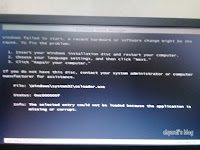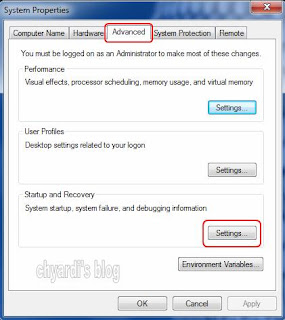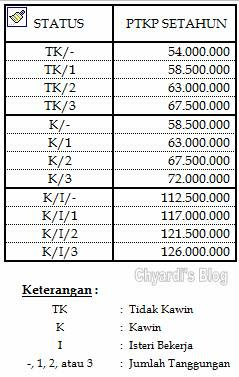PivotTable merupakan suatu fitur atau tool di Microsoft Excel yang dapat memudahkan kita untuk menghitung, mengurutkan, meringkas/merangkum dan menganalisis data lembar kerja. Dan kemudian kita dapat menampilkan data-data tersebut ke dalam bentuk table lain di sheet baru, sehingga lebih mudah dibaca dan digunakan oleh pengguna.
Disini kita akan mengunakan PivotTable di Excel 2003, untuk penggunaan PivotTable di Excel versi 2003 keatas secara garis besar hampir sama.
- Untuk contoh kita akan menggunakan data seperti gambar di bawah ini;
- Kemudian pada bagian toolbar, pilih Data > klik PivotTable and PivotChart Report...